今天我们一起来看一下,如何设置点击倾斜摄影标记点展示720三维漫游全景图。
首先,创建一个空白GIS3D场景。
然后在左侧“GIS”中添加一个倾斜摄影。
由于该倾斜摄影自身位置并未对齐地面,因此这里需要手动调整倾斜摄影的高度偏移为400。
接着在左侧“标绘”中选择一种标记点,并在倾斜摄影上添加三个标记点。
选中左侧标记组图层,在右侧“样式”中将标记点“缩放”提高到10。
相机视角的调整需要使用漫游相机,因此我们需要先在左侧的“相机”中选择一个漫游相机添加到场景中。
漫游相机同样将高度位置设置为400,这里我们还需要开启上方的滚轮控制FOV,这样在720全景中就可以通过滚轮推进或拉远视角了。
设置完成后选中左侧的“场景”图层并新增一个状态,状态命名为“漫游相机”。
将该状态下的“主相机”切换为漫游相机,这样在跳转到720全景后就会自动进入漫游相机的视角。
接下来我们需要选中“天空”图层,然后切换为静态天空,将天空贴图类型切换为立方体贴图。
添加三个状态,并对每个状态进行命名,在三种状态下分别添加对应的“天空贴图”。
“天空贴图”分为六个部分,我们需要依次添加对应位置的图片。
接着为GIS层添加一个“隐藏”状态,在该状态中取消GIS层的显示。
然后我们需要对标记点进行交互设置,在此之前需要先将标记组的基础设置解锁,否则标记点的每个状态都会随某个状态的改变而改变。
为标记组添加一个“隐藏”状态,并取消 “隐藏”状态下标记组的显示。
然后切换回“默认状态”,对标记组进行交互设置。
标记组有一个自带的视角切换交互,这里不需要该交互,因此需要将其删除。
接着我们需要根据左侧图层顺序依次添加交互,首先是场景主视角切换为漫游相机的交互。
接下来是天空切换为720全景的交互,这里需要开启左侧的逐项设置,然后依次为三个标记点设置不同的状态切换。
这里可以直接 第一项的交互设置,然后只需修改切换的状态即可。
接下来是GIS层的状态切换设置,这里需要将顺序修改为在上一动作之后。
最后是标记组本身切换为隐藏状态的交互。
进入720全景后我们还需要一个按钮用来退出,同时还原之前修改、隐藏的场景,因此我们需要先选中鸟瞰相机图层,然后将预设视角切换为当前视角。
接着我们需要退出编辑状态,在左侧资源库中选择按钮组件进行添加。
将按钮的默认状态修改为隐藏,接着新增一个显示状态。
为显示状态下的按钮组件添加交互,首先是切换回原来视角的交互。
接下来是场景主相机切换回鸟瞰相机的交互。
然后是还原天空的交互。
接着是GIS层取消隐藏的交互。
接下来是标记组取消隐藏的交互。
这里需要额外设置一下标记组取消选中状态的交互。
最后是隐藏退出按钮的交互,这样退出按钮的交互就设置完成了。
然后我们还需要回到编辑状态,为标记组设置显示退出按钮的交互。
这样我们就完成了全部的设置,最终效果请参看:https://www.bilibili.com/video/BV1hztNefEt8
更多数字孪生可视化干货内容等你发现

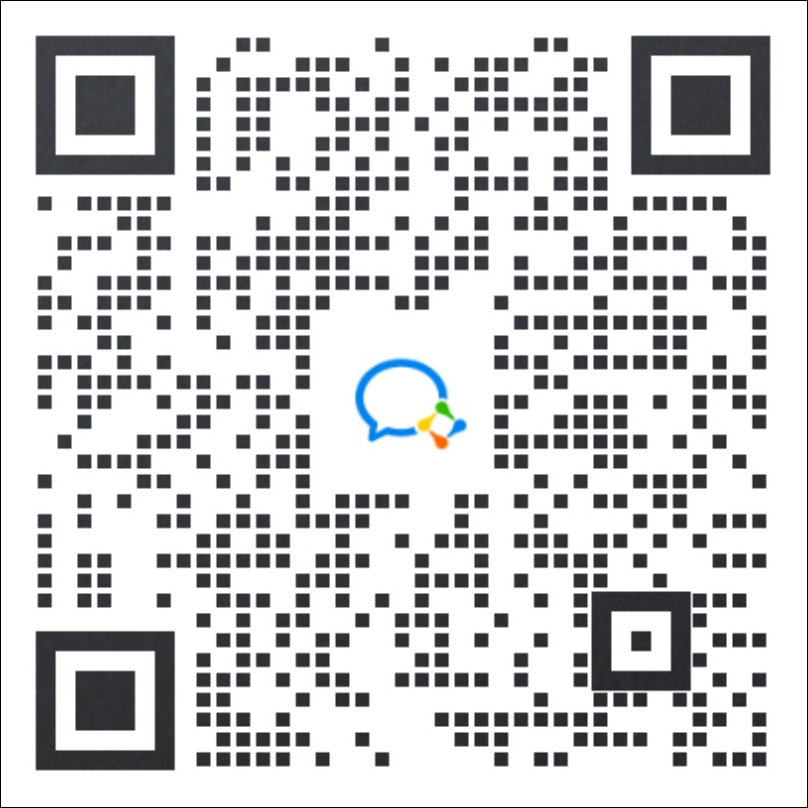
了解更多内容
评论0